Trabajar con auto -reemplazo en palabras

- 3171
- 846
- Luis Miguel Porras
Quizás cada usuario que regularmente tiene que trabajar con el editor de texto de Microsoft Word, se preguntó cómo hacer que su trabajo en este programa sea más rápido y efectivo. Microsoft Word implementa varias herramientas para facilitar y automatizar algunas tareas en el programa. Hablaremos de una de estas herramientas a continuación. En este artículo, consideraremos en detalle cómo hacer o eliminar el reemplazo automático en Word, y tocaremos todos los aspectos de usar esta función. Vamos a resolverlo. Ir!

Pocos usuarios usan todas las capacidades del editor de texto
Habiendo aprendido a usar auto -canina en Word, puede ahorrarse muchas horas de trabajo. Si a menudo recoge textos, entonces probablemente pensó en el hecho de que no es muy conveniente escribir frases recurrentes largas. Solo aquí viene al rescate de la función del reemplazo automático de las palabras.
Cómo funciona? En lugar de escribir la frase "y así sucesivamente en" Cada vez, puede hacerlo para que escriba, por ejemplo, "etc.", y la palabra traducirá inmediatamente la abreviatura a la vista. Por lo tanto, puede configurar la palabra para cualquier abreviatura, abreviaturas y otras cosas. Cómodo? Todavía lo haría!
Pasemos a configurar Microsoft Word. Abra el "archivo" y seleccione "Parámetros". A continuación, abra la sección "ortográfica" y haga clic en el botón "Parámetros de los parámetros del automóvil". Aparecerá una ventana que contenga varias configuraciones y botones de reemplazo automático. Marque los campos necesarios con garrapatas. Asegúrese de marcar el elemento "Reemplace al ingresar". En el campo "Reemplazar", es necesario indicar la reducción o abreviatura, y en el campo "Escribe la frase completa, por ejemplo," PC "en" Computadora personal "o" TC "en" Telecomunicaciones ". Después de eso, haga clic en los botones "Agregar" y "Aceptar". Dichas contracciones se pueden agregar una cantidad ilimitada. Ahora es suficiente para introducir una reducción y después de presionar la brecha se transformará en visión completa.
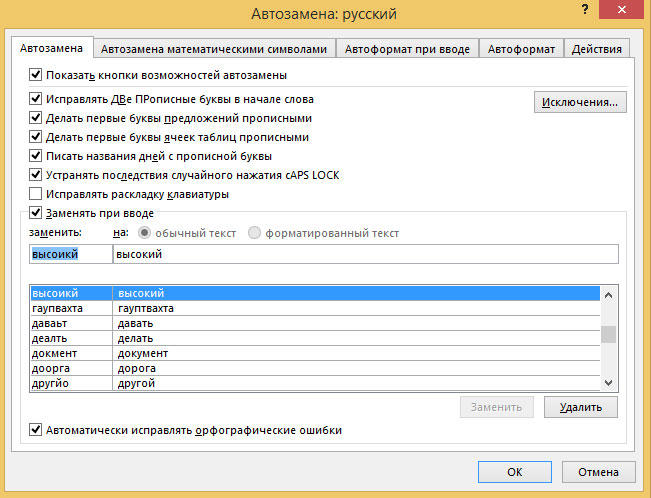
Si necesita que la frase se incline en los casos, cree algunas opciones de reemplazo automáticamente más. Abra la ventana de configuración necesaria, como se describió anteriormente, y agregue una nueva reducción en los campos apropiados, agregando el final para que esté inmediatamente claro, y no está confundido. Por ejemplo, "PKU" en una "computadora personal" y "tky" en "telecomunicaciones". Usando esta opción, no tendrá que perder el tiempo, recordando en qué caso qué termina o cada vez para editar la frase resultante. Al final, también haga clic en "Agregar" y "Aceptar" para confirmar. Del mismo modo, puede configurar para cada caso.
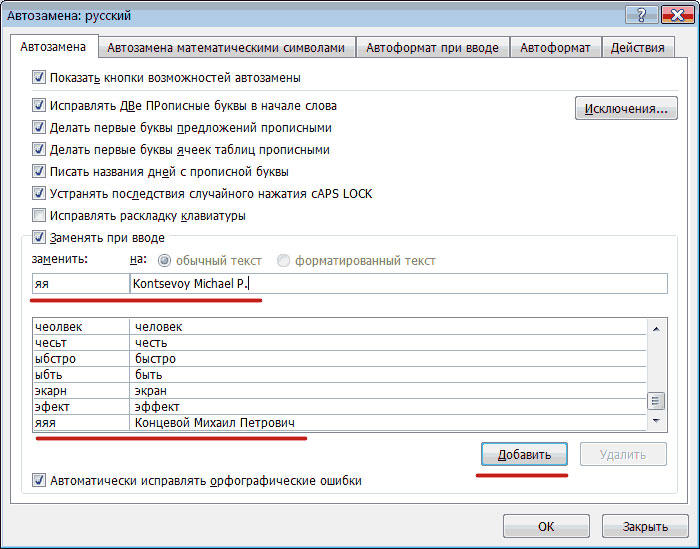
Primero debe pasar tiempo y recetar todas las opciones que usa, sin embargo, en el futuro esto ayudará a aumentar la velocidad de escribir varias veces, de las cuales aumentará la productividad de su mano de obra.
Para apagar la función Automesta, debe ir a la ventana de parámetros correspondiente y eliminar la verificación del punto "Reemplazar al ingresar".

Ahora sabe cómo puede facilitar fácilmente su tarea de escribir en el programa de Microsoft Word. Escriba en los comentarios si este artículo le ayudó y hacer cualquier pregunta de interés al tema considerado.
- « Juega el error del mercado con el código 18 ¿por qué surge y cómo luchar?
- Instalación Ubuntu Touch en el teléfono »

